اگر تغییر بزرگ سال برای شما شامل خرید یک آیفون جدید میشد، و قبل از آن کاربر اندروید بودید، اجازه دهید تا شما را درمورد کار وحشتناکی که انتقال مخاطبین از یک سیستم عامل به سیستم عامل دیگر است، راهنمایی کنیم.
خوب، باید گفت انتقال مخاطبین از اندروید به آیفون آنقدرها هم وحشتناک نیست، چرا که اپل در طول سالها تغییرات قابل توجهی در آیفون ایجاد کرده است که بسته به مدلی که خریداری کردهاید، ممکن است به یک یا دو مرحله اضافی در این فرآیند نیاز داشته باشد.
در اینجا سه روش برای انتقال کانتکت (Contact) گوشی (مخاطبین) از Android به iPhone وجود دارد که این فرآیند را آسانتر از حد انتظار میکند.
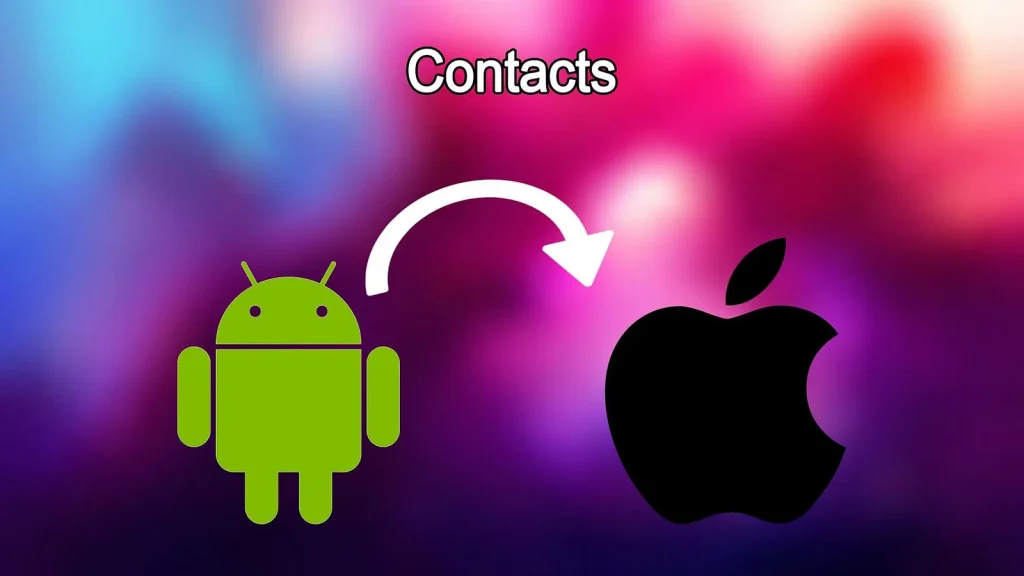
همه این موارد را در زیر توضیح خواهیم داد، از جمله سه روش ساده برای انتقال مخاطبین از Android به iOS، و مراحل برای آیفونهایی که از سیمکارتهای فیزیکی پشتیبانی میکنند و مواردی که از eSIM جدیدتر پشتیبانی میکنند.
نحوه انتقال مخاطبین از اندروید به آیفون
1- انتقال مخاطبین از طریق “انتقال به iOS”
اولین روش، برنامه «Move to iOS» خود اپل است و برای هر شکلی از انتقال فایل از اندروید یا انتقال مخاطبین به iOS راه حل امنی است. میتوانید سرویس شخص اول را در فروشگاه Play Google بهصورت رایگان دانلود کنید و از آن برای انتقال مخاطبین، عکسها و فیلمها و موارد دیگر استفاده کنید.
توجه: برای اینکه این سرویس کار کند، باید در «دستیار راهاندازی iOS»، که صفحه راهاندازی اولین بار آیفون جدیدتان است، باشید. اگر قبلاً دستگاه را راهاندازی کردهاید، به روش بعدی در این راهنما نگاه کنید.
- پس از نصب «Move to iOS»، شرایط و ضوابط را بپذیرید و به برنامه اجازه دهید به مکان گوشی اندروید شما دسترسی داشته باشد.
- سپس از شما خواسته میشود تا کد خود را پیدا کنید. روی Continue ضربه بزنید. از iPhone خود، از طریق Setup Assistant دنبال کنید تا Move Data از Android را ببینید.
- کد شش یا ده رقمی آیفون را در اندروید وارد کنید. یک صفحه Transfer Data با لیستی از مواردی که میتوانید در آیفون خود کپی کنید از جمله کپی کردن مخاطبین اندروید به آیفون ظاهر میشود. اگر فقط مخاطبین خود را جابجا میکنید، مورد مربوطه را بررسی کنید. اگر میخواهید همه فایلها و دادههای خود را جابهجا کنید، طبیعتاً باید همه چیز را بررسی کنید.
- در حین پردازش انتقال کانتکت اندروید به منوهای گوشی آیفون و اندروید، دست نزنید. بسته به میزان حجم جابجایی شما از تلفنی به تلفن دیگر، ممکن است 30 دقیقه طول بکشد.
بیشتر بخوانید: بهترین اپلیکیشنهای قفل برنامه در اندروید و iOS
2 انتقال مخاطبین از طریق سیم کارت
اگر آیفون جدید شما از سیم کارت فیزیکی برای پردازش دادههای تلفن همراه استفاده می کند، میتوانید برای انتقال مخاطبین از اندروید به آیفون، هر مخاطب ذخیره شده را مستقیماً از تنظیمات تلفن وارد کنید.
1.مطمئن شوید که از تمام مخاطبین دستگاه اندرویدی شما نسخه پشتیبان تهیه شده و به سیم کارت صادر شده است. برای انجام این کار، برنامه مخاطبین را باز کنید > روی نماد منو (سه خط) ضربه بزنید > مدیریت مخاطبین > وارد کردن یا صادر کردن مخاطبین > و سپس صادر کردن.
2.پس از تکمیل، سیم کارت خود را به آیفون جدید منتقل کنید یا اگر از eSIM استفاده میکنید این راهنما را دنبال کنید
3.از تنظیمات آیفون خود، به قسمت Contacts > Import SIM Contacts بروید. فرآیند انتقال باید چند دقیقه طول بکشد.
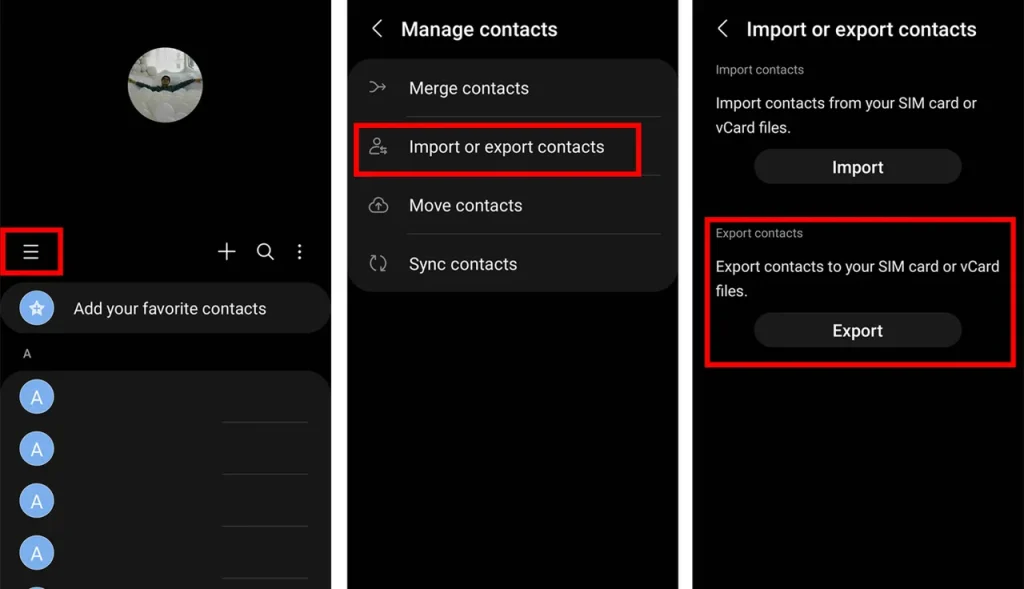
3- انتقال مخاطبین از طریق حساب Google
در نهایت، میتوانید از جیمیل خود برای انتقال مخاطبین اندروید به آیفون از طریق ابر استفاده کنید. این روش نیازی به تعویض سیمکارت ندارد اما به یک حساب Google و اتصال اینترنت نیاز دارد.
1.از Android خود، به برنامه تنظیمات بروید > برگه Google را جستجو کنید > روی «پشتیبانگیری» ضربه بزنید و مطمئن شوید که «مخاطبین» برای همگامسازی روشن است. میتوانید با بزرگ کردن دادههای حساب Google در فهرست جزئیات پشتیبان بررسی کنید.
2.پس از اتمام همگامسازی پشتیبان، به آیفون خود بروید. برنامه Settings > Mail > Accounts > Add Account > را باز کنید و اطلاعات کاربری Gmail خود را وارد کنید. مخاطبین حساب Google شما باید با آیفون همگام شوند و بهطور خودکار وارد کردن شروع میشود.
مطالب مرتبط: اندروید یا iOS؟ نظر رئیس اینستاگرام چیست؟
آیا میتوان مخاطبین را از طریق بلوتوث انتقال داد؟
بله، اما توصیه میکنیم قبل از این کار از سه روش انتقال مخاطبین اندروید به iOS بالا استفاده کنید. دلیل اصلی این امر این است که بسته به اینکه چه گوشی اندرویدی دارید، برخی از مدلها به شما امکان میدهند مخاطبین را به صورت انبوه منتقل کنید، در حالی که برخی دیگر شما را به یک شماره در هر بار محدود میکنند. اگر فقط باید یک یا دو مخاطب را انتقال دهید، یا صبر زیادی دارید، میتوانید با ضربهزدن روی شماره از برنامه مخاطبین > اشتراک گذاری > بلوتوث > و انتخاب دستگاه خارجی مورد نظر، آنها را بهصورت جداگانه انتقال دهید.
در حالی که اندروید هنوز محبوبترین پلتفرم موبایل در سراسر جهان است، iOS (آیفون، آیپاد و آیپدهای قدیمیتر) سالهاست که بهتدریج شکاف را از بین میبرد. اگر می خواهید از اندروید به آیفون کوچ کنید تا ببینید این همه هیاهو برای چیست، باید بدانید که آنها پلتفرم های بسیار متفاوتی هستند. به همین دلیل، انتقال اطلاعات شما از قبیل انتقال مخاطبین اندروید به iOS از یک پلتفرم به پلتفرم دیگر ممکن است دشوار باشد.
یکی از اطلاعات مهمی که میخواهید با خود از گوشی اندروید به آیفون ببرید، مخاطبین شما هستند. ما چند روش برتر برای انتقال مخاطبین از اندروید به آیفون را برای شما بررسی، تست و گردآوری کردیم تا مجبور نباشید مخاطبان را بصورت دستی از گوشی اندرویدی به آیفون انتقال دهید و یا اینکه از روشهای نا متعارف برای اینکار استفاده کنید.
سوالات متداول
چگونه بدون سیم کارت مخاطبین را از اندروید به آیفون منتقل کنم؟
اگر سیم کارت فیزیکی در تلفن موجود یا قدیمی خود نصب نکردهاید، این احتمال وجود دارد که مخاطبین شما به یک حساب ابری مانند Google مرتبط شده باشند. در این صورت، تنها کاری که باید انجام دهید این است که با رفتن به برنامه Settings > Mail > Accounts > Add Account از دستگاه جدید خود وارد Gmail شوید.
آیا می توانم مخاطبین را از طریق بلوتوث انتقال دهم؟
بله، اما ما توصیه میکنیم قبل از این کار از روشهای بالا استفاده کنید. دلیل اصلی این امر این است که بسته به اینکه چه گوشی اندرویدی دارید، برخی از مدلها به شما این امکان را میدهند مخاطبین را بهصورت انبوه منتقل کنید. در حالی که برخی دیگر شما را به یک شماره در هر بار محدود میکنند. اگر فقط باید یک یا دو مخاطب را منتقل کنید (یا صبر زیادی دارید) میتوانید با ضربه زدن روی شماره از برنامه مخاطبین > اشتراک گذاری > بلوتوث > و انتخاب دستگاه خارجی که میخواهید به آن ارسال کنید، آنها را بهصورت جداگانه انتقال دهید.
آیا اپلیکیشنی برای انتقال مخاطبین از اندروید به آیفون وجود دارد؟
برنامههای زیادی وجود دارند که به شما امکان انتقال مخاطبین را میدهند، اما اکثراً از برنامههای شخص ثالث اجتناب میکنند. شما هرگز نمیتوانید مطمئن باشید که سیاستهای امنیتی و حفظ حریم خصوصی آنها چیست، بنابراین برای اطلاعات شخصی به اندازه اطلاعات مخاطبین شما، ما از خدماتی که توسط خود تولیدکنندگان تلفن ایجاد شدهاند استفاده میشود. این شامل انتقال اپل به iOS (نمایش داده شده در بالا)، سوئیچ هوشمند سامسونگ و تلفن کلون وان پلاس است.

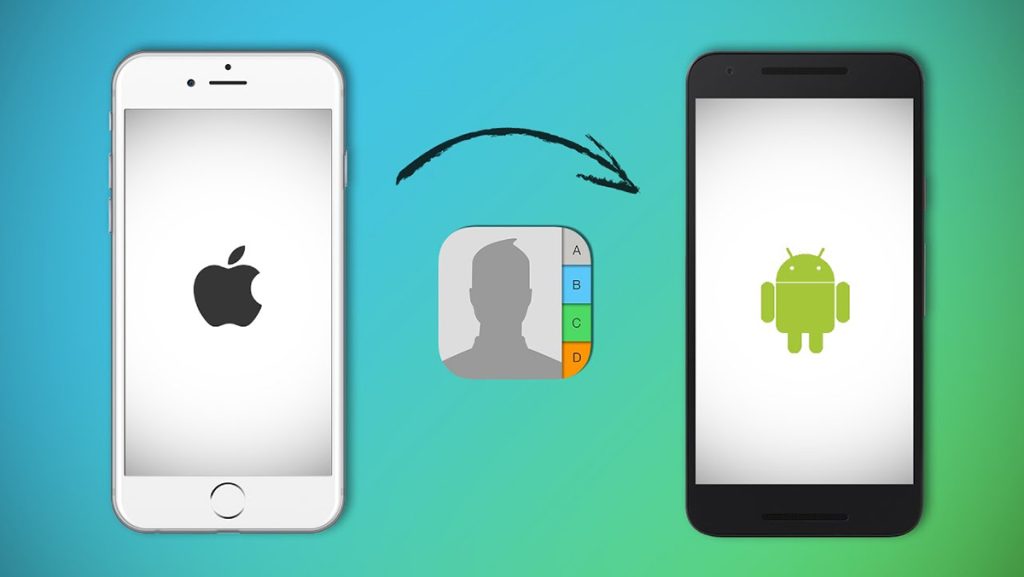
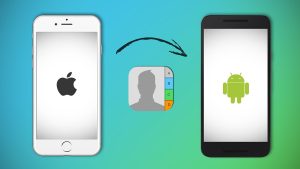





یک پاسخ
عالی